สารบัญ
คำตอบด่วนของคุณ:
ในการแก้ไขปัญหาคำขอส่งข้อความหายไปบน Instagram คุณต้องเปิดใช้ปุ่มคำขอส่งข้อความสำหรับทุกคน Instagram ให้คุณเลือกได้ว่าต้องการรับคำขอข้อความจากใครและที่ใด
ดังนั้น หากคุณเปิดใช้ตัวเลือกคำขอข้อความสำหรับผู้ติดตามของคุณและสำหรับคนอื่นๆ บน Instagram คุณจะสามารถรับ คำขอข้อความของพวกเขาภายใต้หมวดหมู่คำขอในส่วนข้อความ Instagram
ในการแก้ไขปัญหาคำขอข้อความหายไป คุณต้องเปิด Instagram ลงชื่อเข้าใช้บัญชีของคุณ จากนั้นคลิกที่ไอคอนรูปโปรไฟล์ขนาดเล็กเพื่อเข้าสู่หน้าโปรไฟล์
ถัดไป คลิกที่ไอคอนสามบรรทัด จากนั้นคลิกที่การตั้งค่า คุณจะต้องคลิกตัวเลือกความเป็นส่วนตัว จากนั้นคลิกที่ข้อความ
ถัดไป คลิกที่ผู้ติดตามของคุณบน Instagram เปิดใช้ปุ่มขอข้อความ
ย้อนกลับและคลิกที่อื่นๆ บน Instagram จากนั้นเปิดปุ่มคำขอข้อความ
ตอนนี้ เมื่อใครก็ตามบน Instagram ส่งคำขอข้อความ คุณจะสามารถรับสิ่งนั้นได้ในส่วนคำขอ
ทำไมถึงเป็นเช่นนั้น คำขอข้อความของฉันหายไปบน Instagram:
มีสาเหตุดังต่อไปนี้:
1. บุคคลนั้นยกเลิกการส่งข้อความ
บ่อยครั้งที่ผู้ใช้บน Instagram ประสบปัญหาข้อความร้องขอให้พวกเขา รับ หายไปจากโปรไฟล์ของพวกเขา หากคุณมีคำขอข้อความก่อนหน้านี้แต่ตอนนี้คุณหามันไม่เจอ อาจเป็นเพราะคนๆ นั้นไม่ได้ส่งมัน
คำขอข้อความหายไปเป็นปัญหาทั่วไปที่มีสาเหตุหลักเมื่อผู้ใช้ที่ส่งคำขอข้อความไม่ได้ส่งข้อความที่ส่งไปแล้ว เมื่อบุคคลนั้นส่งข้อความทั้งหมดในคำขอ คำขอก็จะถูกลบไปด้วย
แม้ว่า Instagram จะแจ้งให้คุณทราบเมื่อมีคนส่งข้อความถึงคุณ แต่คุณจะไม่ได้รับการแจ้งเตือนใดๆ เมื่อคำขอข้อความหายไปหรือผู้ใช้ ยกเลิกการส่งข้อความเพื่อลบคำขอข้อความ
บน Instagram คุณสามารถลบข้อความโดยไม่ทิ้งร่องรอยไว้ ดังนั้น แม้ว่าคำขอข้อความจะส่งถึงคุณนานแล้วและคุณไม่ยอมรับ ผู้ใช้สามารถยกเลิกการส่งข้อความทั้งหมดที่เขาส่งถึงคุณเพื่อลบคำขอข้อความ
🔴 ขั้นตอนในการติดตาม:
หากต้องการยกเลิกการส่งข้อความบน Instagram:
ขั้นตอนที่ 1: เปิดแอปพลิเคชัน Instagram
ขั้นตอน 2: ลงชื่อเข้าใช้บัญชีของคุณ
ขั้นตอนที่ 3: ถัดไป จากหน้าแรก คลิกที่ไอคอน ข้อความ ที่มุมบนขวา ของหน้าจอ
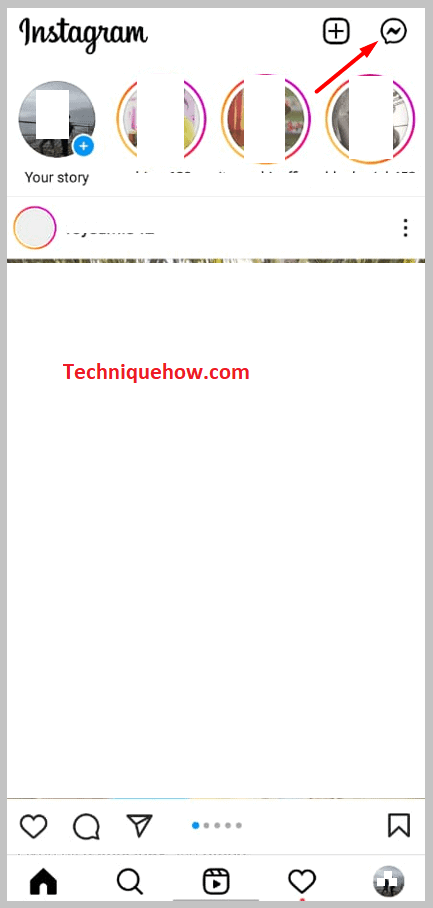
ขั้นตอนที่ 4: จากนั้น คุณจะสามารถเข้าสู่ส่วนแชทได้
ขั้นตอนที่ 5: คลิกและเปิดแชทจากตำแหน่งที่คุณต้องการลบข้อความ
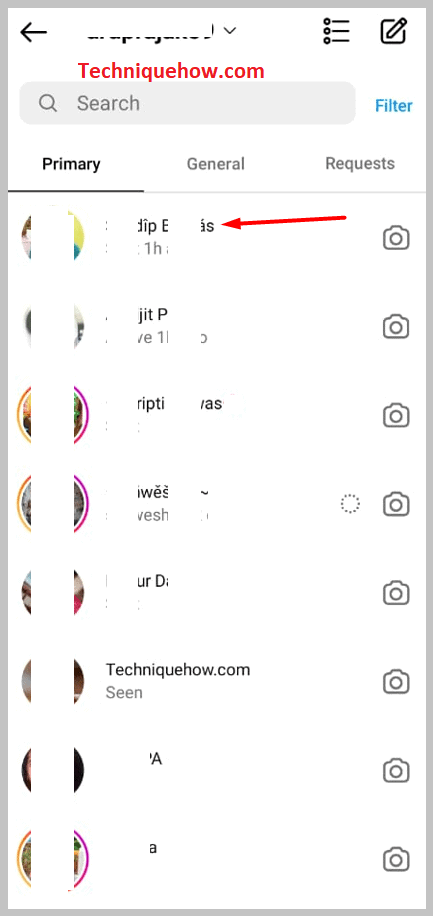
ขั้นตอนที่ 6: คลิกข้อความใดๆ ที่คุณส่งค้างไว้ ข้อความนั้นจะแสดงสองตัวเลือกให้คุณเห็น .
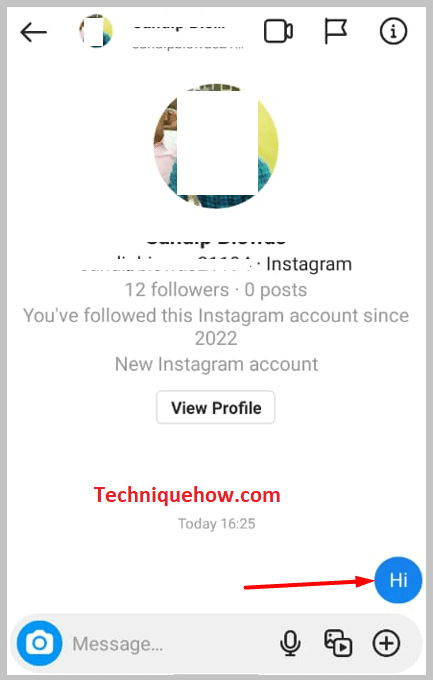
ขั้นตอนที่ 7: คลิกที่ ยกเลิกการส่ง
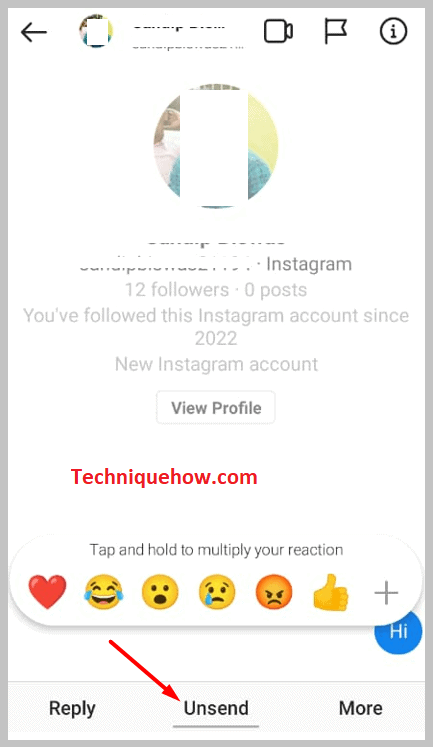
2. คุณถูกบล็อกโดยบุคคล
เมื่อผู้ใช้ที่ส่งคำขอข้อความถึงคุณบล็อกคุณบน Instagram คำขอข้อความนั้นจะหายไปด้วย
โดยปกติแล้ว การแชทที่คุณมีกับผู้ติดตามของคุณจะยังคงอยู่แม้ว่าคุณจะถูกพวกเขาบล็อกก็ตาม แต่ในกรณีที่มีคนบล็อกคุณหลังจากที่พวกเขาส่งคำขอข้อความถึงคุณบน Instagram สิ่งนั้นจะถูกลบด้วย และคุณก็จะไม่สามารถค้นหาโปรไฟล์ของพวกเขาบน Instagram ได้เช่นกัน
ดูสิ่งนี้ด้วย: การแจ้งเตือนข้อความ Instagram แต่ไม่มีข้อความ - ตัวตรวจสอบเมื่อคุณถูกบล็อก โดยใครบางคนบน Instagram คุณจะไม่ได้รับอนุญาตให้ส่งข้อความถึงผู้ใช้รายนั้นอีกต่อไป หากคุณพยายามเข้าสู่โปรไฟล์ของพวกเขาจากหน้าจอแชท หน้าจอนั้นจะว่างเปล่า คุณจะไม่ได้รับแจ้งว่าผู้ใช้บล็อกคุณโดยตรง แต่คุณสามารถรับเบาะแสได้จากเบาะแสเหล่านี้
ในทำนองเดียวกัน หากคุณไม่พบคำขอข้อความของใครบางคน คุณสามารถค้นหาผู้ใช้ บน Instagram เพื่อดูว่าคุณพบโปรไฟล์ของเขาหรือไม่ หากคุณพบโปรไฟล์ คุณจะมั่นใจได้ว่าผู้ใช้ไม่ได้บล็อกคุณ แต่หากคุณไม่พบ คุณจำเป็นต้องทราบว่าผู้ใช้คนนั้นบล็อกคุณ
3. บั๊กชั่วคราวบนแอป
คุณยังสามารถเผชิญกับปัญหาคำขอข้อความหายไปเมื่อแอปพลิเคชัน Instagram ประสบปัญหาบกพร่องชั่วคราว บั๊กของแอพเป็นเรื่องปกติเมื่อพูดถึง Instagram หลายครั้งที่ Instagram ไม่สามารถทำงานได้อย่างถูกต้องเนื่องจากความผิดพลาดชั่วคราวซึ่งโดยทั่วไปจะได้รับการแก้ไขเมื่อคุณรีเฟรชหน้าเว็บหรือรอสองสามชั่วโมง
หากคุณมองไม่เห็นคำขอข้อความที่ค้างอยู่ในโปรไฟล์ Instagram ของคุณ ให้ลากและดึงหน้าข้อความลงเพื่อรีเฟรช หากข้อผิดพลาดทั้งหมดเกิดขึ้น การรีเฟรชหน้าจะแก้ไขปัญหานั้น และคุณจะสามารถดูคำขอข้อความที่รอดำเนินการทั้งหมดใต้แถบค้นหาของหน้าข้อความได้อีกครั้ง
เพียงเพราะความผิดพลาดชั่วคราวเท่านั้น คำขอข้อความจึงหายไปชั่วขณะ จากนั้นจึงปรากฏขึ้นอีกครั้งเมื่อข้อบกพร่องได้รับการแก้ไขแล้ว
ทำตามขั้นตอนด้านล่างเพื่อรีเฟรชโปรไฟล์ของคุณเพื่อลบข้อบกพร่อง:<3
🔴 ขั้นตอนในการติดตาม:
ขั้นตอนที่ 1: เปิดแอปพลิเคชัน Instagram
ดูสิ่งนี้ด้วย: ตรวจสอบชื่อผู้ใช้ Twitter - ตัวตรวจสอบความพร้อมใช้งานขั้นตอนที่ 2: เข้าสู่ระบบ ไปยังบัญชีของคุณ
ขั้นตอนที่ 3: ถัดไป คุณจะต้องเข้าสู่ส่วนข้อความของ Instagram จากหน้าแรกโดยคลิกที่ไอคอนข้อความ
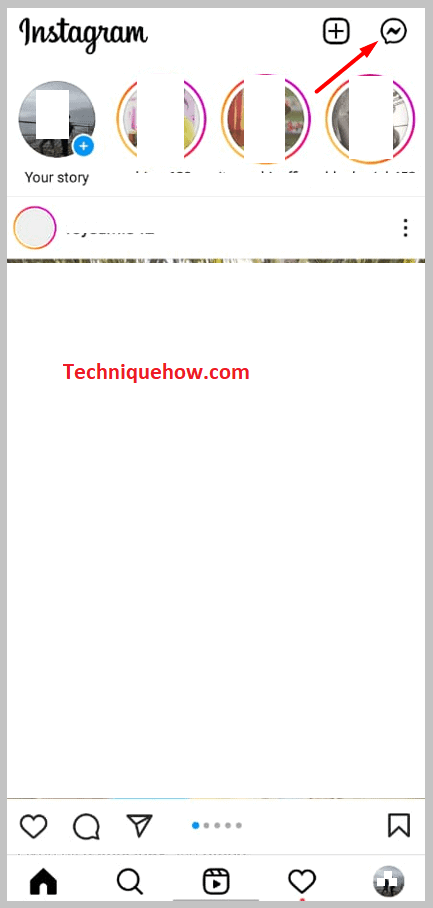
ขั้นตอนที่ 4: จากนั้นไปที่ส่วน คำขอ และดึงหน้าลงมา คำขอข้อความจะปรากฏขึ้นอีกครั้งหากข้อบกพร่องถูกลบออก หรือรอสักครู่เพื่อให้ Instagram แก้ไขข้อบกพร่องของแอป
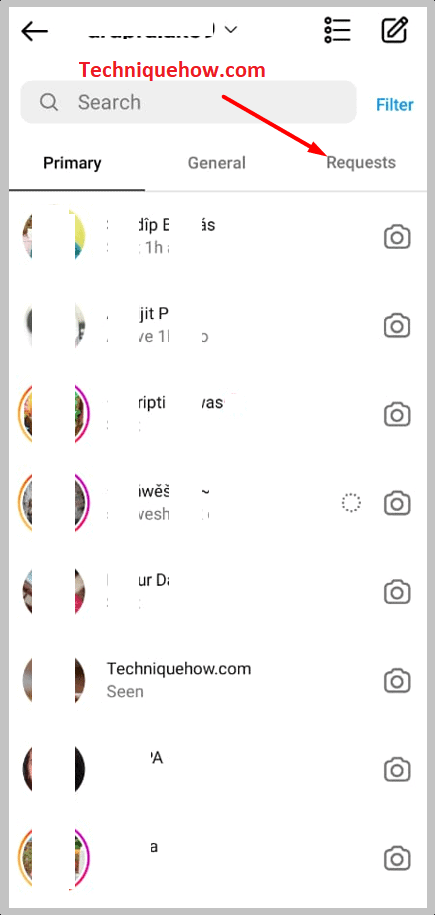
4. บัญชีถูกปิดใช้งาน: ใครเป็นผู้ส่งข้อความ
หาก ผู้ใช้ที่ส่งคำขอข้อความถึงคุณ ปิดใช้งานบัญชี Instagram ของเขาจากที่ส่งคำขอ จากนั้นคำขอข้อความก็จะหายไปด้วย
หมายความว่าคุณจะไม่พบคำขอในโปรไฟล์ Instagram ของคุณอีกต่อไป และจะไม่สามารถค้นหาบัญชีได้ เนื่องจากบัญชีถูกปิดใช้งาน คุณจะไม่พบบัญชีโดยการค้นหาเว้นแต่เจ้าของบัญชีจะเปิดใช้งานใหม่อีกครั้ง
หากเขาส่งคำขอข้อความถึงคุณบน Instagram ก่อนปิดใช้งานบัญชี ข้อความนั้นจะหายไปโดยอัตโนมัติทันทีที่ผู้ใช้ปิดใช้งานบัญชี คุณจะไม่ได้รับการแจ้งเตือนแยกต่างหากเกี่ยวกับเรื่องนี้เช่นกัน
วิธีแก้ไขหากคำขอข้อความของฉันหายไปบน Instagram:
มีวิธีต่อไปนี้เพื่อแก้ไขปัญหาคำขอข้อความ:
1. ตรวจสอบการตั้งค่าคำขอ DM และเปิดทั้งหมด
ใน Instagram คุณสามารถเลือกโฟลเดอร์ที่คุณต้องการรับคำขอข้อความแยกต่างหาก คุณยังสามารถเลือกและตัดสินใจว่าคุณต้องการรับคำขอข้อความจากใครบน Instagram หากคุณไม่เปิดการตั้งค่าคำขอข้อความสำหรับทุกคน คุณอาจไม่ได้รับคำขอบางส่วนที่ส่งไปยังบัญชีของคุณ
สามารถทำได้จากส่วน ความเป็นส่วนตัว ของ Instagram
แต่หากคุณไม่ต้องการรับคำขอข้อความจากผู้ที่ไม่ใช่ผู้ติดตามบน Instagram คุณสามารถปิดปุ่มคำขอข้อความสำหรับ บุคคลอื่น บน Instagram เพื่อให้คุณ อย่ารับคำขอข้อความจากผู้ที่ไม่ใช่ผู้ติดตาม
นี่คือขั้นตอนที่คุณต้องปฏิบัติตามเพื่อเปิดใช้คำขอข้อความสำหรับทุกคน:
🔴 ขั้นตอนในการติดตาม:
ขั้นตอนที่ 1: เปิด Instagram
ขั้นตอนที่ 2: ถัดไป ลงชื่อเข้าใช้บัญชี Instagram ของคุณ
ขั้นตอนที่ 3: จากนั้นคลิกที่ไอคอนรูปโปรไฟล์ขนาดเล็กซึ่งอยู่ที่มุมล่างขวาของหน้าจอ

ขั้นตอนที่ 4: จากหน้าโปรไฟล์ คลิกที่ไอคอนสามบรรทัด

ขั้นตอน 5: คุณจะได้รับตัวเลือกมากมายจากการคลิกที่ การตั้งค่า

ขั้นตอนที่ 6: จากนั้น คุณต้องคลิกที่ ความเป็นส่วนตัว .

ขั้นตอนที่ 7: ถัดไป คลิกที่ ข้อความ
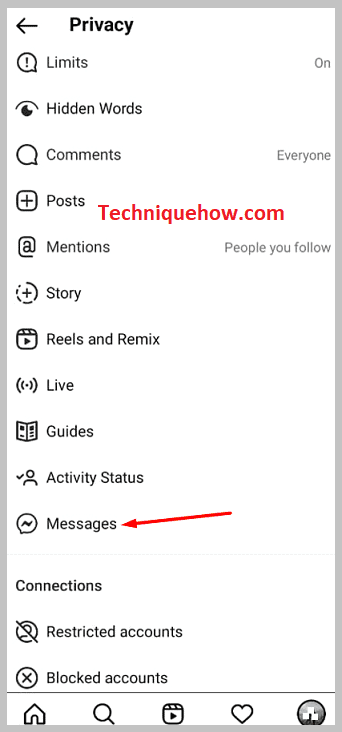
ขั้นตอนที่ 8: คลิกที่ ผู้ติดตามของคุณบน Instagram จากนั้นเปิดตัวเลือก คำขอข้อความ ในหน้าถัดไป
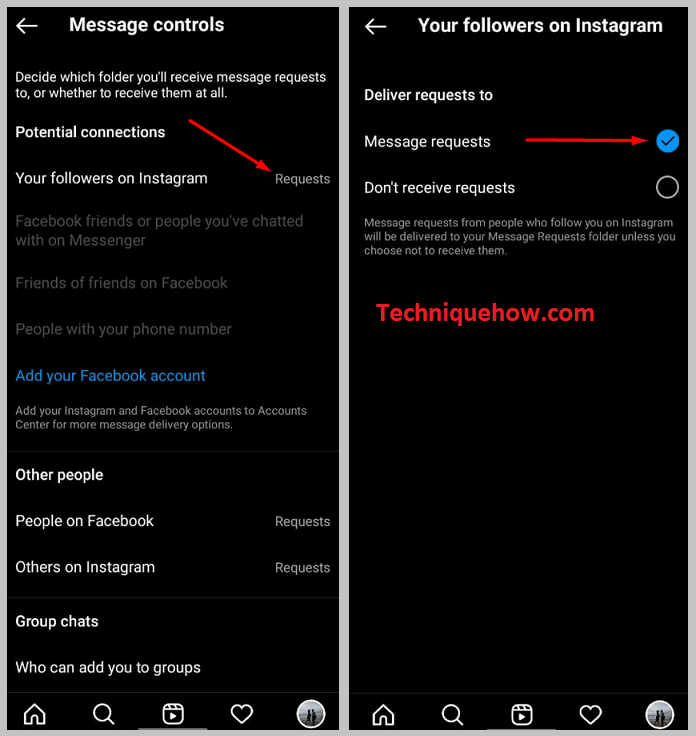
ขั้นตอนที่ 9: กลับมาที่หน้าก่อนหน้าและเลื่อนลง คลิกที่ อื่นๆ บน Instagram จากนั้นหมุนปุ่ม คำขอข้อความ ที่อยู่ตรงนั้นด้วย
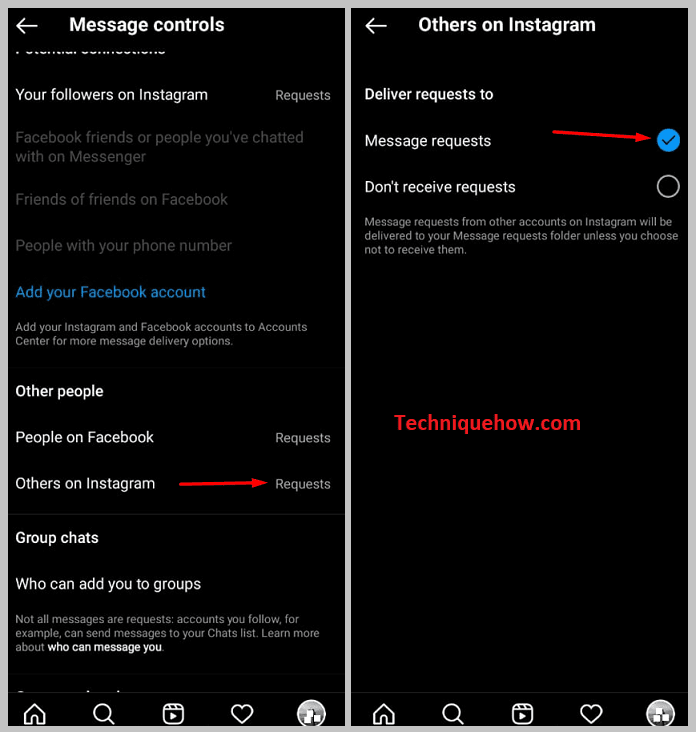
2. ตรวจหาปัญหาเซิร์ฟเวอร์หรือใช้ VPN
คุณสามารถแก้ไขปัญหาคำขอข้อความหายไปได้ โดยใช้ VPN โดยทั่วไป เมื่อมีปัญหาเกี่ยวกับเซิร์ฟเวอร์ Instagram จะทำงานไม่ถูกต้องและคุณสมบัติบางอย่างอาจไม่ทำงาน อย่างไรก็ตาม เมื่อเซิร์ฟเวอร์ของ Instagram หยุดทำงาน ไม่เพียงแต่คุณแต่ผู้ใช้ Instagram ทุกคนต้องเผชิญกับปัญหาดังกล่าว ดังนั้น คุณสามารถตรวจสอบผู้ใช้ Instagram รายอื่นและถามพวกเขาว่าพวกเขากำลังประสบปัญหาแบบเดียวกันกับที่คุณกำลังเผชิญอยู่หรือไม่
คุณสามารถใช้ Turbo VPN เพื่อแก้ไขปัญหานี้ได้ สามารถดาวน์โหลด Turbo VPN ได้จาก Google Play Store หรือ App Store
นี่คือขั้นตอนที่คุณต้องปฏิบัติตามเพื่อใช้ Turbo VPN:
ขั้นตอนที่ 1: ดาวน์โหลดและ ติดตั้ง Turbo VPN บนอุปกรณ์ของคุณ
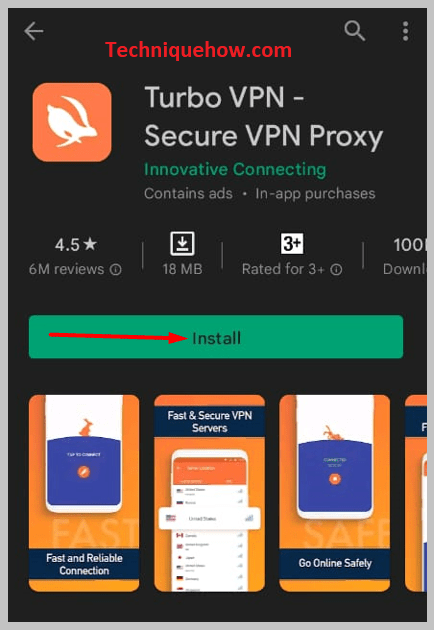
ขั้นตอนที่ 2: จากนั้นเปิดแอปพลิเคชัน
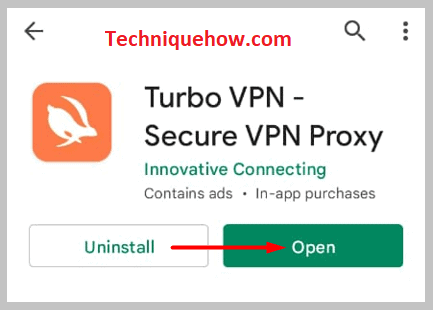
ขั้นตอนที่ 3: คลิกที่ไอคอน แครอท ด้านล่างส่วนหัว TAP TO CONNECT
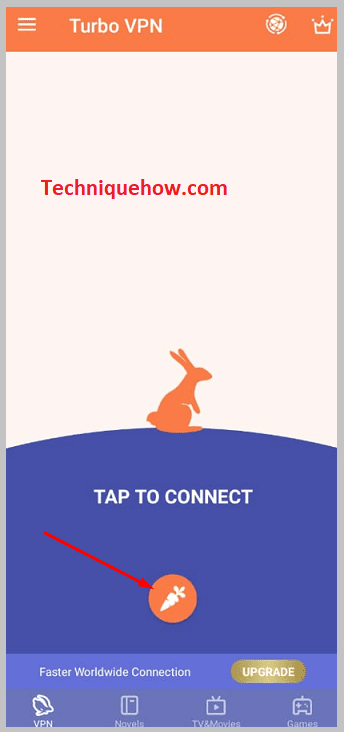
ขั้นตอนที่ 4: อุปกรณ์ของคุณจะเชื่อมต่อกับการเชื่อมต่อที่รวดเร็วและปลอดภัย
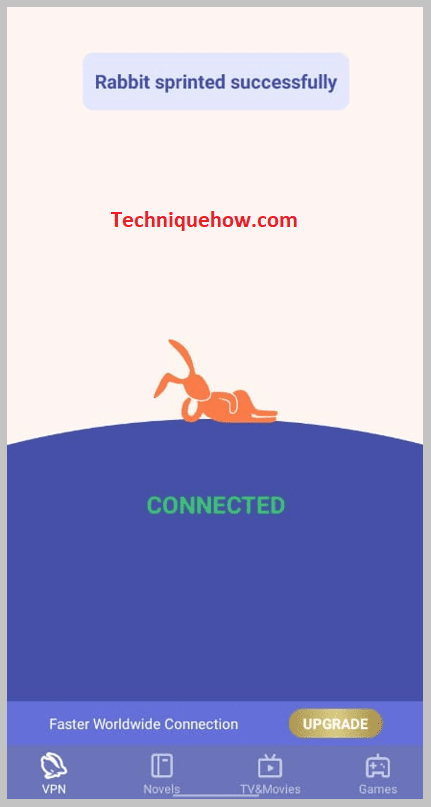
ขั้นตอนที่ 5: จากนั้น เปิดแอปพลิเคชัน Instagram และรับ ในส่วนข้อความ จากนั้นจากคอลัมน์ คำขอ ดูว่าคำขอที่หายไปได้รับกลับมาหรือไม่
